《Word》怎么制作折叠标题?相信不少用户对此不是特别了解,分享吧小编就为大家带来word2013制作折叠标题方法介绍,一起来看看吧!
方法步骤
首先打开word2013,
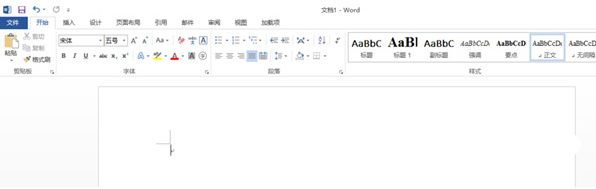
输入你想添加的标题,如图,然后全选你的文字;

单机右上方的标题一,也可以自定义一个标题格式;
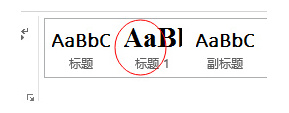
单机段落选项卡右下方的这个小符号;
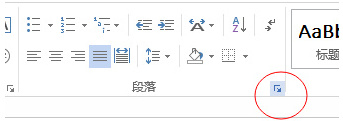
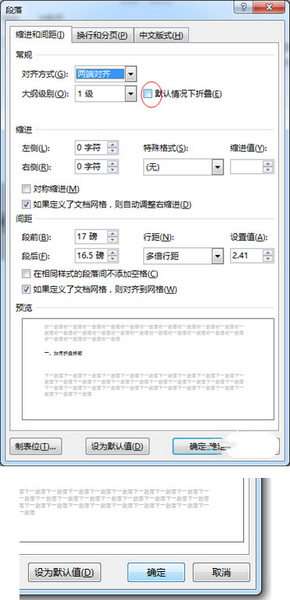
到这里标题就出现了一个小三角号。
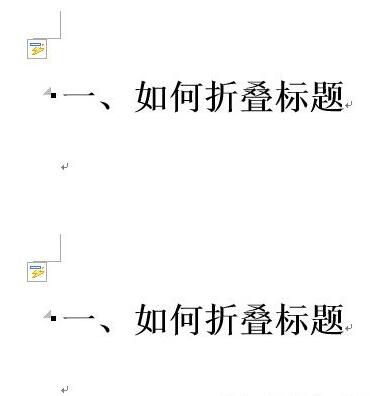
在标题下输入正文,记住,一定要是正文。然后单击小三角号,正文就能折叠起来了。
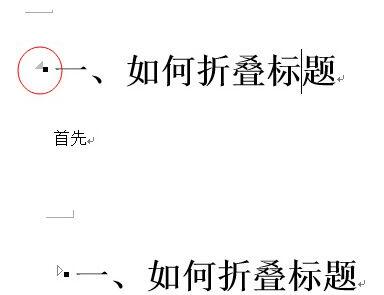
以上就是word2013制作折叠标题方法介绍,想了解更多《word》教程,请关注分享吧下载站,每天为你带来最新消息!
| Word相关攻略合集 | ||||
| 怎么设置双页视图 | 怎么设置文字分栏 | 如何创建样式 | 如何设置保护色 | 去除页面上部横线 |
| 文档怎么进行锁定 | smartart从竖排变横排 | 删除MathTye加载项 | 如何更改汉字拼音 | 绘制陶瓷纹理效果 |


















